( 1 ) OFFICE システム アドインフォルダ ( Library フォルダ )
( 2 ) ユーザー アドインフォルダ ( Addins フォルダ )
の 2 つがあります。 どちらかの フォルダ に アドインブック を保存すると、『 アドイン 登録
ダイアログ 』 の一覧に載ります。
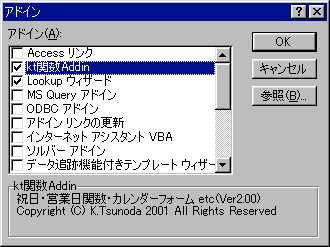
1. OFFICE システム アドインフォルダ ( Library フォルダ )
kt関数アドイン は 「シート関数」 としての利用が主体ですので、この OFFICE システム
アドインフォルダ に保存して下さい。
( a ) Excel.exe の直下に位置し、エクセル の 「分析 ツールアドイン」 が インストール され
ている フォルダ です。
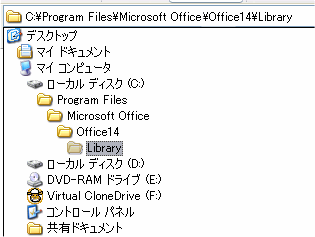
下記の マクロ で パス を確認できます。
MsgBox Application.LibraryPath
( b ) Windows Vist 以降では、UAC ( ユーザーアカウント制御 ) の管理下にあるフォルダですので、
保存の際には管理者 ユーザーで UAC を解除 した上で行なう必要があります。
※ UAC を解除せずに Library フォルダに アドインブック を保存すると トラブル を
招きます( FAQ: Q35 )ので注意してください。
[ ユーザー アカウント 制御 ]
https://docs.microsoft.com/ja-jp/previous-versions//mt437606(v=vs.85)
参考 : @IT Tips / Windowsのユーザー・アカウント制御 (UAC) を一時的に無効にする
http://www.atmarkit.co.jp/ait/articles/0703/09/news127.html
( c ) OS が異なっても共通の場所となりますが、Excel の バージョン ごとに フォルダ が分かれます。
-- Excel 2003 --
C:\Program Files\Microsoft Office\Office11\Library
-- Excel 2007 --
C:\Program Files\Microsoft Office\Office12\Library
-- Excel 2010 --
C:\Program Files\Microsoft Office\Office14\Library
-- Excel 2013 --
Excel 2013 では、インストール方法によって パス が異なります。
[ Windows インストーラーでインストール ]
C:\Program Files\Microsoft Office\Office15\Library
[ プリインストール版 , Click-To-Run ]
C:\Program Files\Microsoft Office 15\Root\Office15\Library
-- Windows ( 64bit ) での注意事項 --
Excel が 32bit/64bit の違いでも パス が異なりますので注意が必要です。
32bit 版 Excel : C:\Program Files (x86)\....
64bit 版 Excel : C:\Program Files\....
細かく分かれますが、最初に書いたように下記のマクロで確認できます。
MsgBox Application.LibraryPath
( d ) セル上で利用できる 「シート関数」 を提供している アドインでは、この フォルダ に保存する
必要があります。
その理由については、下記サイトにて詳細に解説していますが、一言で言えば、
アドイン関数を使用している ワークブック を 『他のフォルダ、他のPC、
ネットワーク 等』 へ移動・コピーした際に 【 リンク エラー を起こさない 】
為です。
AddinBox / Excelのリンクの管理と格納 (ワークブックの移動で起きるリンクエラーの仕組み)
kt関数アドイン は 「シート関数」 としての利用が主体ですので、この OFFICE システム
アドインフォルダ に保存して下さい。
2. ユーザー アドインフォルダ ( Addins フォルダ )
( a ) 保存ダイアログでファイル の 種類を [ アドイン ( *.xla or *.xlam ) ] とした場合に、既定の保存先
として選択されるフォルダです。
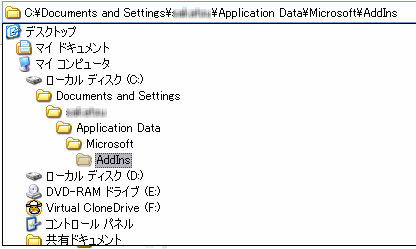
下記のマクロでパスを確認できます。
MsgBox Application.UserLibraryPath
( b ) Windows Vista 以降でも UAC 管理下からは外れているフォルダですが、『隠しフォルダ』属性
ですので、エクスプローラーのフォルダオプションで 「全てのファイルとフォルダを表示する」 に
チェックを入れておく必要があります。
( c ) マルチインストールの場合でも、Excel の各バージョンで共通の場所となりますが、OS によって
場所が異なり、ユーザーごとに分かれます。
-- Windows XP --
C:\Documents and Settings\USER NAME\Application Data\Microsoft\AddIns
--Windows Vista 以降 --
C:\Users\USER NAME\AppData\Roaming\Microsoft\AddIns